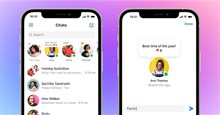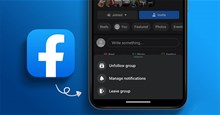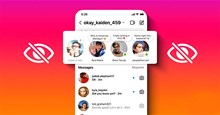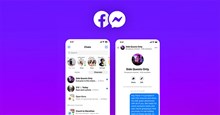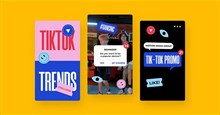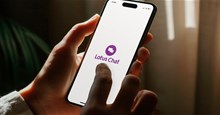Hướng dẫn tạo ghi chú, cập nhật trạng thái trên Facebook Messenger
Mới đây nhất, ứng dụng Facebook Messenger vừa mới cập nhật thêm tính năng hiển thị trạng thái hoạt động vô cùng thú vị. Với tính năng mới này, khi cài đặt trạng thái thì bạn bè có thể biết được mình đang như thế nào, ví dụ như: Đang ngủ, Đang bận, Đang làm việc, Đang chơi game,....
Facebook Messenger là một ứng dụng gọi điện, nhắn tin miễn phí được nhiều người sử dụng hiện nay. Để giúp cho mọi người có thể sử dụng tính năng mới nhất này của ứng dụng, thì hôm nay Download.com.vn sẽ giới thiệu bài viết hướng dẫn cập nhật trạng thái trên Facebook Messenger, mời các bạn cùng tham khảo.
Cách cập nhật trạng thái, tạo ghí chú trên Facebook Messenger
Cách đăng ghi chú trên Messenger cho iOS
Người dùng cần cập nhật phiên bản Facebook Messenger cho iOS mới nhất để đảm bảo tính năng cập nhật trạng thái/ghi chú khả dụng trên thiết bị của mình. Nếu đã cập nhật ứng dụng phiên bản mới nhất, hãy cùng làm theo các bước dưới đây để tiến hành cập nhật trạng thái trên Facebook Messenger.
Hướng dẫn nhanh
Mở ứng dụng Messenger trên iPhone > nhấn vào dấu cộng bên cạnh avatar > nhập nội dung trạng thái muốn hiển thị > nhấn nút Chia sẻ.
Hướng dẫn chi tiết
Bước 1: Mở ứng dụng Facebook Messenger trên thiết bị của mình. Sau đó, chạm vào dấu cộng màu xám (nằm trên avatar của bạn) với tiêu đề Ghi chú của bạn bên dưới.
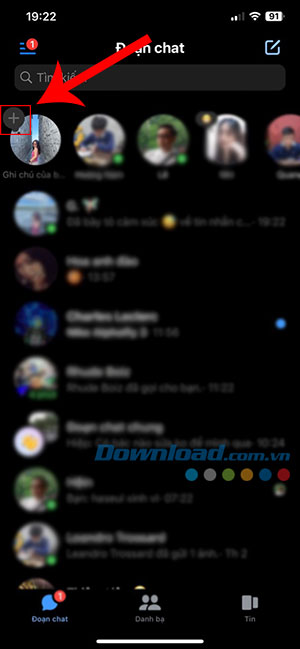
Bước 2: Tại trang Ghi chú mới, nhập nội dung trạng thái vào ô Chia sẻ suy nghĩ… Bạn bè của mọi người có thể nhìn thấy ghi chú trong vòng 24 giờ và sẽ không nhận được thông báo khi có người chia sẻ trạng thái mới trên Messenger.
Bước 3: Sau khi nhập xong ghi chú mớ, ấn nút Chia sẻ ở góc trên cùng bên phải để cập nhật trạng thái mới. Trạng thái Messenger mới sẽ được hiển thị trên avatar của người dùng.
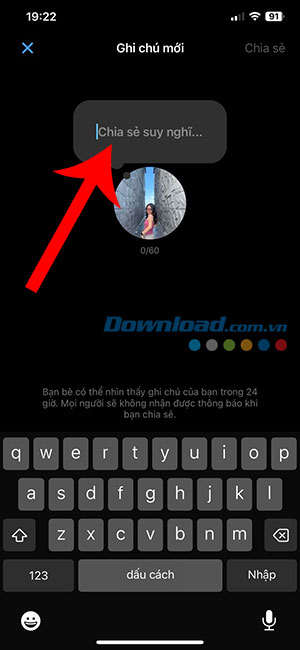
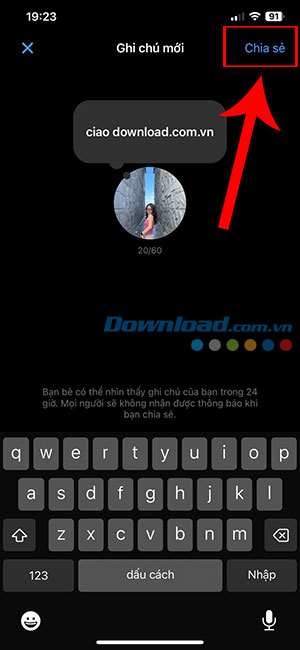
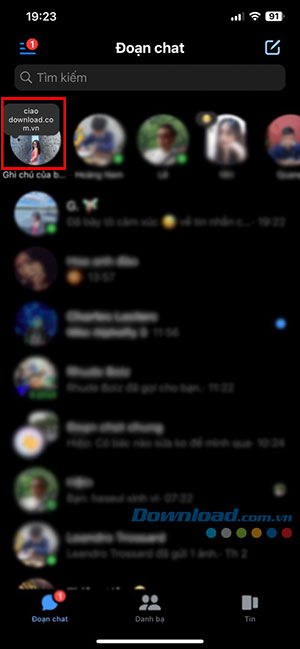
Nếu tài khoản của mọi người không hiển thị tính năng Ghi chú Messenger, hãy tham khảo Cách sửa lỗi tạo ghi chú, cập nhật suy nghĩ không hiển thị trên Facebook Messenger để khắc phục tình trạng này.
Hướng dẫn cài đặt trạng thái trên Facebook Messenger cho Android
Bước 1: Đầu tiên, chúng ta sẽ mở ứng dụng Facebook Messenger trên điện thoại lên. Sau đó, nhấn vào biểu tượng tài khoản ở góc bên trái phía trên màn hình.
Bước 2: Kéo màn hình xuống phía dưới, rồi ấn vào mục Trạng thái tùy chỉnh.
Bước 3: Lúc này trên màn hình sẽ hiển thị nhiều kiểu trạng thái khác nhau, hãy chọn một trạng thái mà bạn muốn cài đặt.



Bước 4: Chỉnh sửa tên của trạng thái, chạm vào ô tìm kiếm trạng thái ở phía dưới màn hình và khi này bạn có thể thêm icon cho trạng thái.
Bước 5: Tiếp theo, nhấn vào mục Chỉnh sửa ở bên dưới màn hình.
Bước 6: Tại khung cửa sổ Gỡ trạng thái, hãy chọn thời gian hiển thị trạng thái.


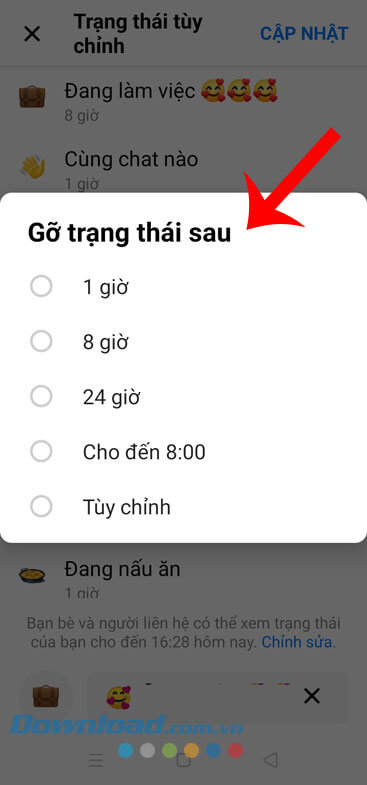
Bước 7: Chạm vào mục Cập nhật ở góc bên phải phía trên màn hình.
Bước 8: Cuối cùng, trên trang cá nhân, trạng thái sẽ hiển thị ở phía bên dưới ảnh đại diện.


Video Hướng dẫn tạo ghi chú trên Facebook Messenger
Hy vọng rằng sau khi theo dõi các bước thực hiện ở phía bên trên, các bạn có thể dễ dàng và nhanh chóng cập nhật trạng thái của mình trên Facebook Messenger.
Chúc các bạn thực hiện thành công!
Mạng xã hội
-

100+ ý tưởng cho Ghi chú Facebook Messenger cực chất
-

Cách rời nhiều nhóm Facebook cùng lúc cực nhanh chóng
-

Những cách khắc phục lỗi Instagram Note không hiển thị
-

Hướng dẫn tạo kênh thông báo trên Facebook Messenger
-

Cách sửa lỗi Facebook Messenger không hiển thị Ghi chú
-

Những cách sửa lỗi không gửi được tin nhắn trên Facebook Messenger
-

Hướng dẫn tạo video TikTok cực chất bằng các mẫu template có sẵn
-

Cách tạo tài khoản Lotus Chat
-

Cách xem video YouTube giới hạn độ tuổi mà không cần đăng nhập
-

Hướng dẫn đồng bộ danh bạ điện thoại lên Zalo
-

Hướng dẫn tạo video TikTok hiệu ứng bàn tay nở hoa
-

Hướng dẫn tìm lại video đã xem trên TikTok